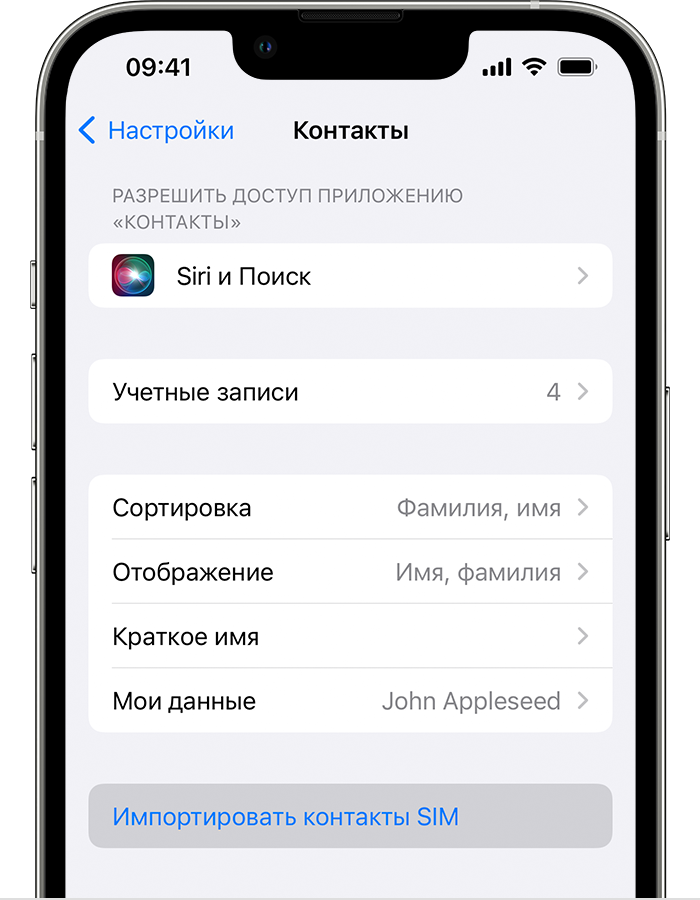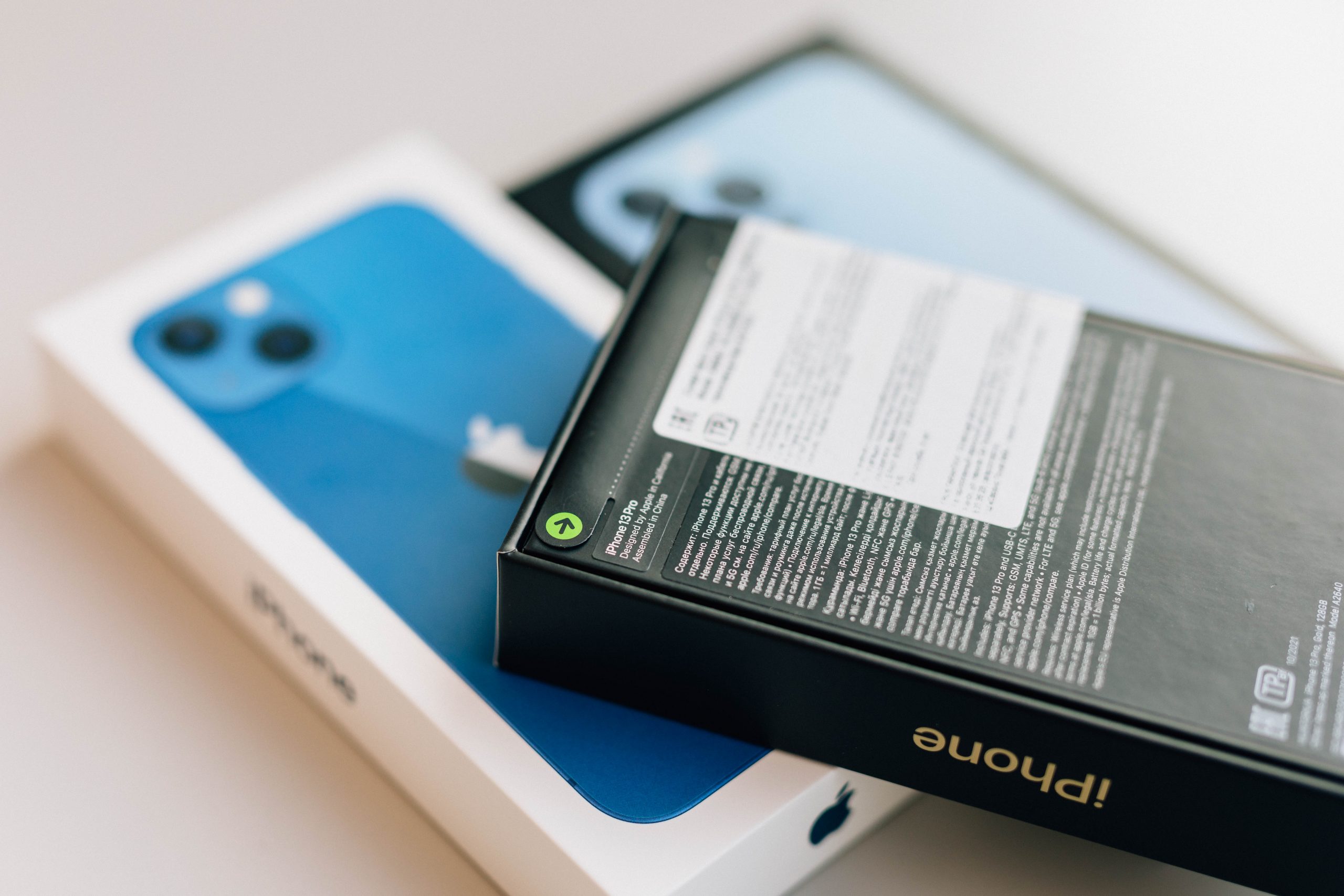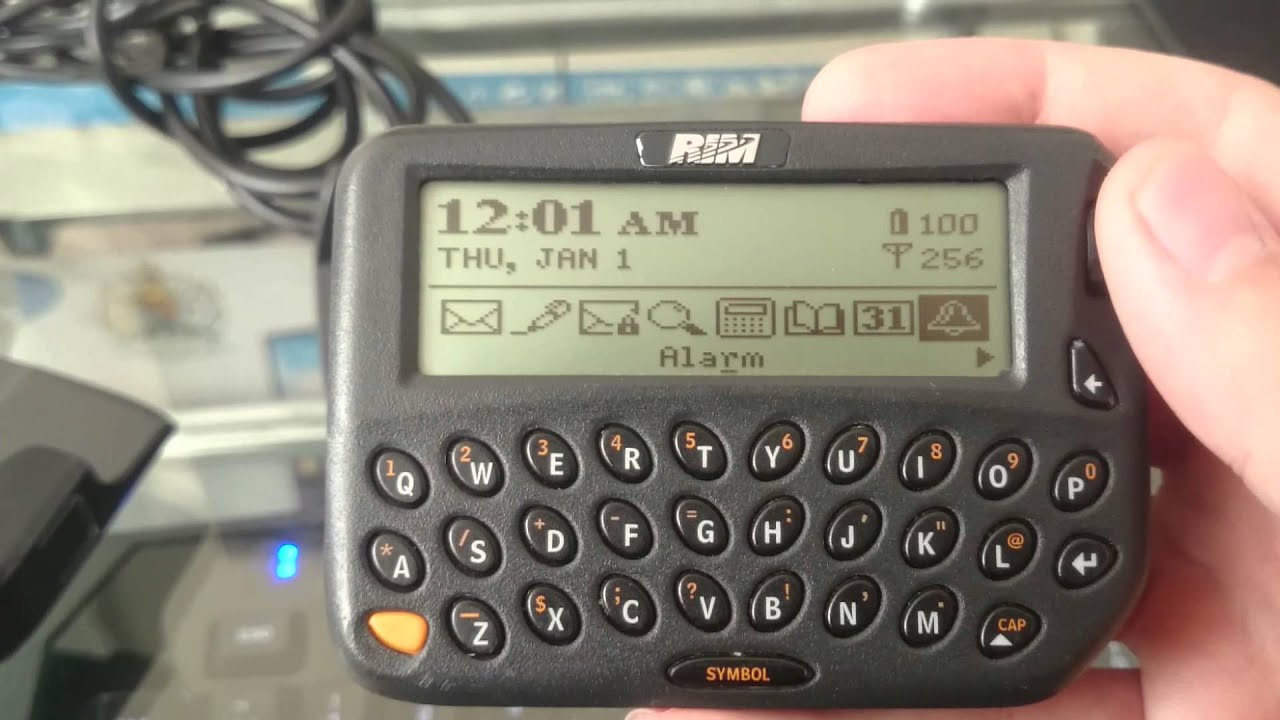Инструкция по импорту контактов с SIM-карты на iPhone — это несложная процедура, которой можно научиться всего за несколько шагов. Сохранять контакты на SIM-карте было популярно раньше, но теперь большинство пользователей предпочитает хранить их на устройстве.
Однако, если у вас есть контакты на SIM-карте, которые вы хотите перенести на iPhone, вам будет полезно знать, как это сделать. Импорт контактов с SIM-карты на iPhone позволит вам облегчить доступ к вашим адресным книгам и упростить коммуникацию.
Процесс импорта контактов с SIM-карты на iPhone легко выполнить следуя этим шагам:
1. Откройте меню «Настройки» на вашем iPhone.
2. Прокрутите вниз и выберите раздел «Контакты».
3. В разделе «Контакты» выберите «Импорт SIM-карты контактов».
4. После нажатия на эту опцию ваш iPhone начнет импортировать все контакты с SIM-карты на устройство.
Процесс может занять некоторое время, в зависимости от количества контактов, которые вы хотите импортировать. Которые уже присутствуют на вашем iPhone, не будут импортированы повторно.
Теперь, когда вы знаете, как импортировать свои контакты с SIM-карты на iPhone, у вас будет гораздо более удобный доступ к вашим адресным книгам. Благодаря этой простой процедуре, вы сможете быстрее находить необходимые контакты и управлять всей вашей коммуникацией на iPhone.
- Импорт контактов с SIM-карты на iPhone
- Подготовка SIM-карты к импорту
- Удаление PIN-кода от SIM-карты
- Инструкция по сохранению контактов на SIM-карте
- Импорт контактов на iPhone
- Откройте настройки iPhone
- Перейдите в раздел «Контакты»
- Выберите «Импорт контактов» и выберите SIM-карту
- Видео:
- Как перекинуть контакты с SIM-карты на iPhone ios 9.
Импорт контактов с SIM-карты на iPhone
В данной инструкции мы покажем вам, как быстро и легко импортировать контакты с SIM-карты на iPhone.
Шаг 1: Вставьте SIM-карту в ваш iPhone и включите устройство.
Шаг 2: Перейдите в «Настройки» и выберите «Контакты».
Шаг 3: Прокрутите вниз и найдите «Импорт контактов SIM-карты».
Шаг 4: Нажмите на эту опцию и подождите, пока iPhone обработает импортированные контакты.
Шаг 5: Теперь все контакты с SIM-карты будут перенесены на ваш iPhone и будут доступны в приложении «Контакты».
Это все! Теперь ваши контакты с SIM-карты на iPhone и готовы к использованию. Не забудьте проверить, что все контакты были успешно импортированы и правильно отображаются.
Столь простой процесс импорта контактов с SIM-карты на iPhone позволяет вам быстро получить доступ к ваши контакты и не потерять важную информацию, даже если у вас новое устройство. Пользуйтесь нашей инструкцией и наслаждайтесь комфортом использования своего iPhone с сохраненными контактами.
Подготовка SIM-карты к импорту
1. Убедитесь в наличии всех нужных контактов на SIM-карте. Проверьте, что на карте находятся все необходимые адреса и номера телефонов.
2. Удостоверьтесь, что iPhone подключен к Интернету. Для успешного импорта контактов необходимо обеспечить доступ к сети.
3. Проверьте наличие свежей резервной копии данных. Хоть при импорте SIM-карты данные не удаляются, резервная копия поможет восстановить контакты в случае ошибки или некорректного импорта.
4. Перейдите в настройки iPhone и выберите раздел «Контакты». Проверьте, что контакты имеются в числе доступных вариантов для импорта.
Следуя этой инструкции, вы сможете успешно импортировать контакты с SIM-карты на iPhone и сохранить все адреса и номера телефонов в вашем устройстве.
Удаление PIN-кода от SIM-карты
Инструкция по сохранению контактов на SIM-карте
| Шаг | Действие |
|---|---|
| 1 | Вставьте SIM-карту в iPhone. Для этого используйте трей для SIM-карты, расположенный на боковой стороне устройства. |
| 2 | Откройте приложение «Настройки» на iPhone. |
| 3 | Прокрутите вниз и нажмите на раздел «Контакты». |
| 4 | Выберите опцию «Импортировать SIM-карту контакты». |
| 5 | Подождите, пока iPhone перенесет контакты на SIM-карту. В этот момент устройство может попросить вас ввести пароль SIM-карты, если он установлен. |
| 6 | После завершения процесса переноса, вы увидите контакты на SIM-карте в приложении «Контакты» на iPhone. |
Теперь вы знаете, как перенести контакты на SIM-карту на iPhone с помощью данной инструкции. Сохранение контактов на SIM-карте предоставляет вам удобный способ резервирования важной информации и обеспечивает доступ к ней, даже если у вас нет доступа к сети или iPhone.
Импорт контактов на iPhone
Инструкция: Как перенести адреса контактов с SIM-карты на iPhone
iPhone предлагает удобный способ импортировать контакты с SIM-карты на свое устройство. Это позволяет сохранить все необходимые данные и облегчает передачу информации между разными устройствами.
Чтобы перенести контакты с SIM-карты на iPhone, следуйте этим простым шагам:
- Откройте «Настройки» на своем iPhone.
- Прокрутите вниз и нажмите на «Контакты».
- Выберите «Импорт SIM-карты контакты».
- Подождите некоторое время, пока iPhone выполнит процесс импорта.
После завершения этого процесса, все ваши контакты с SIM-карты будут перенесены на ваш iPhone. Теперь вы можете удобно управлять адресами, искать нужные контакты и обмениваться информацией с другими устройствами.
Не забудьте удалить контакты с SIM-карты после импорта, чтобы освободить место для новых данных. Для этого откройте «Настройки», выберите «Контакты» и нажмите на «Удалить контакты с SIM-карты».
Таким образом, импорт контактов с SIM-карты на iPhone является простым и удобным процессом, который позволяет быстро получить доступ к вашей контактной информации на новом устройстве. Следуйте этой инструкции и наслаждайтесь использованием вашего iPhone с полным списком контактов!
Откройте настройки iPhone
Для импорта контактов с SIM-карты на iPhone необходимо открыть настройки устройства. Данный процесс позволит вам перенести адреса и контакты с SIM-карты на ваш iPhone, что облегчит использование и доступ к вашей информации.
Для начала, найдите на вашем iPhone иконку «Настройки» на рабочем столе и нажмите на нее.
После того как вы открыли раздел «Настройки» на вашем устройстве, прокрутите список настроек вниз и найдите раздел «Контакты» или «Почта, Контакты, Календари». Нажмите на этот раздел, чтобы открыть его.
В разделе «Контакты» или «Почта, Контакты, Календари» вы найдете разные опции связанные с управлением вашими контактами. Найдите опцию «Импортировать SIM-контакты» или «Импортировать контакты с SIM-карты» и выберите ее, чтобы открыть инструкцию по выполнению переноса контактов.
Следуйте инструкциям на экране, чтобы успешно импортировать контакты с SIM-карты на ваш iPhone. Обычно эта инструкция предписывает вам выбрать контакты, которые вы хотите импортировать, и сохранить их на вашем устройстве. Некоторые модели iPhone автоматически импортируют все контакты с SIM-карты, без необходимости выбирать их вручную.
После завершения процесса импорта, ваши контакты будут доступны на вашем iPhone и синхронизируются с вашим Apple ID и iCloud. Это позволит вам легко управлять и обновлять контакты на всех ваших устройствах, связанных с вашим Apple аккаунтом.
Теперь вы знаете, как открыть настройки iPhone и выполнить импорт контактов с SIM-карты. Следуя этой инструкции, вы сможете без труда перенести важные адреса и контакты на ваш iPhone, делая использование устройства еще удобнее и эффективнее.
Перейдите в раздел «Контакты»
Для импорта контактов с SIM-карты на iPhone, сначала необходимо открыть настройки устройства. На главном экране найдите иконку «Настройки» и нажмите на нее.
Далее, прокрутите страницу вниз и найдите раздел «Контакты». Это может быть необходимо, если ваша SIM-карта уже содержит контакты, которые вы хотите перенести на iPhone.
После того как вы открыли раздел «Контакты», вам может быть предложено выбрать источник контактов. Если на вашем iPhone уже есть другие аккаунты, связанные с вашей учетной записью Apple (например, iCloud), то у вас будет возможность выбрать источник из списка.
Выберите «SIM-карта» в качестве источника контактов, чтобы импортировать контакты с вашей SIM-карты на iPhone. Если у вас есть несколько SIM-карт, укажите ту, которой вы хотите воспользоваться.
Важно отметить, что данная инструкция может незначительно различаться в зависимости от версии операционной системы iOS на вашем устройстве, поэтому ориентируйтесь на существующие настройки и инструкции на вашем iPhone.
Выберите «Импорт контактов» и выберите SIM-карту
Если у вас в iPhone уже есть SIM-карта, на которой хранятся контакты, вы можете легко перенести их на ваше устройство. Для этого вам потребуется выбрать соответствующий пункт меню и выполнить несколько простых шагов.
1. Чтобы начать процесс импорта контактов с SIM-карты, откройте приложение «Настройки» на вашем iPhone.
2. Прокрутите вниз и выберите раздел «Контакты».
3. В разделе «Контакты» найдите опцию «Импорт контактов» и выберите ее.
4. После выбора «Импорт контактов» вам будет предложено выбрать, с какой SIM-карты вы хотите импортировать контакты. Если у вас в iPhone установлено несколько SIM-карт, выберите ту, с которой хотите импортировать контакты.
5. После выбора SIM-карты произойдет автоматический перенос контактов на ваше устройство. Это может занять некоторое время, в зависимости от количества контактов на SIM-карте.
6. После завершения процесса импорта контактов, они будут доступны в приложении «Контакты» на вашем iPhone. Вы сможете видеть и редактировать эти контакты так же, как и адреса, которые были сохранены на вашем устройстве.
Теперь вы знаете, как легко и быстро перенести контакты с SIM-карты на iPhone. Это очень полезная функция, которая позволяет вам сохранить все ваши контакты в одном месте и иметь к ним доступ всегда и везде.